Многи торрент клијенти на Линуку подржавају серверрежим под називом „веб корисничко сучеље“. Сви они имају шта да донесу за сто, укључујући Делуге. Главни разлог да заједно са Делугеовим клијентом или Делуге ВебУИ-ом пређете на друге је чињеница да су његови клијенти један од најсвестранијих и најпопуњенијих клијената.
Без наставка и даље око Делугеа, вредиистичући да ако волите напредне функције, ово је софтвер за вас. Подржава све, од терминалног режима, па до серверског режима, па чак и прилагођене врсте повезивања попут Соцкс5 проки-ја и подешавања прилагођених портова. У овом ћемо чланку истражити како инсталирати и поставити Делуге торрент сервер на Линуку, омогућити Делуге ВебУИ, као и Делуге Даемон итд.
Белешка: у идеалном случају инсталирајте и користите Делуге торрент сервер на Линук рачунару који ради као сервер. Имајте на уму да то не значи да Делуге торрент сервер неће радити на десктоп Линук-у, али се не препоручује.
Инсталирајте Делуге Цонсоле, ДелугеД и Делуге ВебУИ
Први корак у овом процесу је инсталација софтвера Делуге. Отворите терминал и следите команде које одговарају оперативном систему који користите.
Убунту
Убунту и Убунту сервер имају прилично ажурирану верзију Делуге торрент клијента. Уз то, увек је добро имати званични АЈН из безбедносних разлога. Овом наредбом додајте ППА.
sudo add-apt-repository ppa:deluge-team/ppa
Сада када је ППА у систему, освежите Убунтуове софтверске изворе користећи апт упдате команда.
sudo apt update
Трчање ажурирање несумњиво ће открити да је неким програмима потребно ажурирање. Инсталирајте ове исправке и не занемарујте их, јер то могу бити закрпе које помажу Убунту-у да се боље покрене.
sudo apt upgrade -y
Сада када је све ажурирано, инсталирајте најновију верзију Делуге софтвера.
sudo apt install deluged deluge-console deluge-webui
Дебиан
sudo apt-get install deluged deluge-console deluge-webui
Арцх Линук
sudo pacman -S deluge
Федора
sudo dnf install deluge deluge-common deluge-daemon deluge-web
ОпенСУСЕ
sudo zypper install deluge
Конфигуришите Делуге ВебУИ
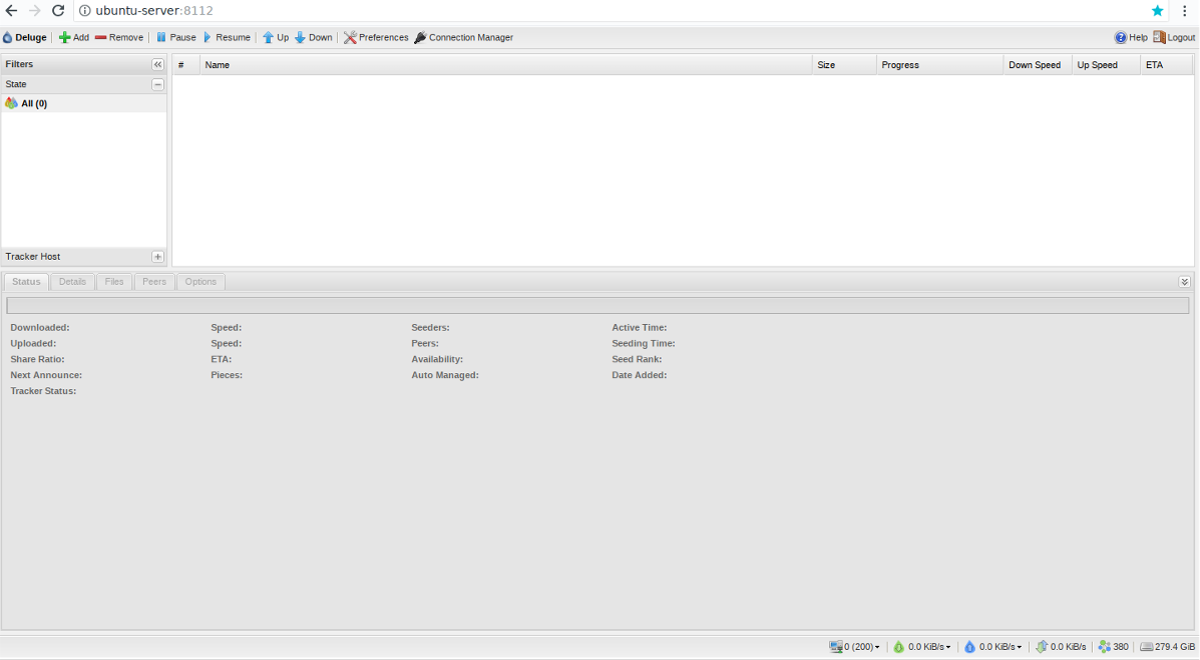
Сав софтвер потребан за Делуге је инсталиран и спреман за рад. Сада је време да укључимо Деугеонова даема Идите на терминал и покрените потопљен команда. Постоје два начина за покретање овог демона: помоћу системд инит алата или са потопљен команда. За почетак системд, користити системцтл команда.
Прво направите ДелугеД услугу.
sudo -s cd /etc cd systemd cd system touch deluged.service nano /etc/systemd/system/deluged.service
Залепите код испод у нову датотеку:
[Unit]
Description=Deluge Bittorrent Client Daemon
Documentation=man:deluged
After=network-online.target
[Service]
Type=simple
User=deluge
Group=deluge
UMask=007
ExecStart=/usr/bin/deluged -d
Restart=on-failure
# Time to wait before forcefully stopped.
TimeoutStopSec=300
[Install]
WantedBy=multi-user.target
sudo systemctl start deluged
Поред тога, омогућите Даемон-у приликом покретања са:
sudo systemctl enable deluged
Ако не желите да се препирате са Системдом, Даемон може да ради и без њега. За најбоље резултате покушајте помоћу / дев / нулл наредбу да се Делуге Даемон стави у позадину као тренутни корисник.
nohup deluged &>/dev/null &
Одспојите га са својим корисником (ако желите) са:
disown
Време је да подесите корисника за Делуге Даемон. Употреба одјек да гурнете новог корисника у конфигурациону датотеку. Промените „усер“ у име постојећег корисника у систему. Обавезно унесите исту лозинку као и корисник система.
Напомена: 10 значи да ваш систем има потпуни приступ за измену Делугеа.
echo "user:password:10" >> ~/.config/deluge/auth
Сада када је корисник исправно конфигуриран, убијте демона и покрените га натраг. То се може учинити са системд или киллалл.
sudo systemctl stop deluged sudo systemctl start deluged
или
killall deluged
nohup deluged &>/dev/null &
Помоћу командне линије комуницирајте са Делуге и промените поставке тако да Даемон омогућава удаљене везе:
deluge-console
config -s allow_remote True
Сада када се промена конфигурације врши у Делуге конзоли, изађите из ње одустати.
quit
На крају, омогућите Делуге ВебУИ везу.
deluge-web --fork
Коришћење Делуге ВебУИ
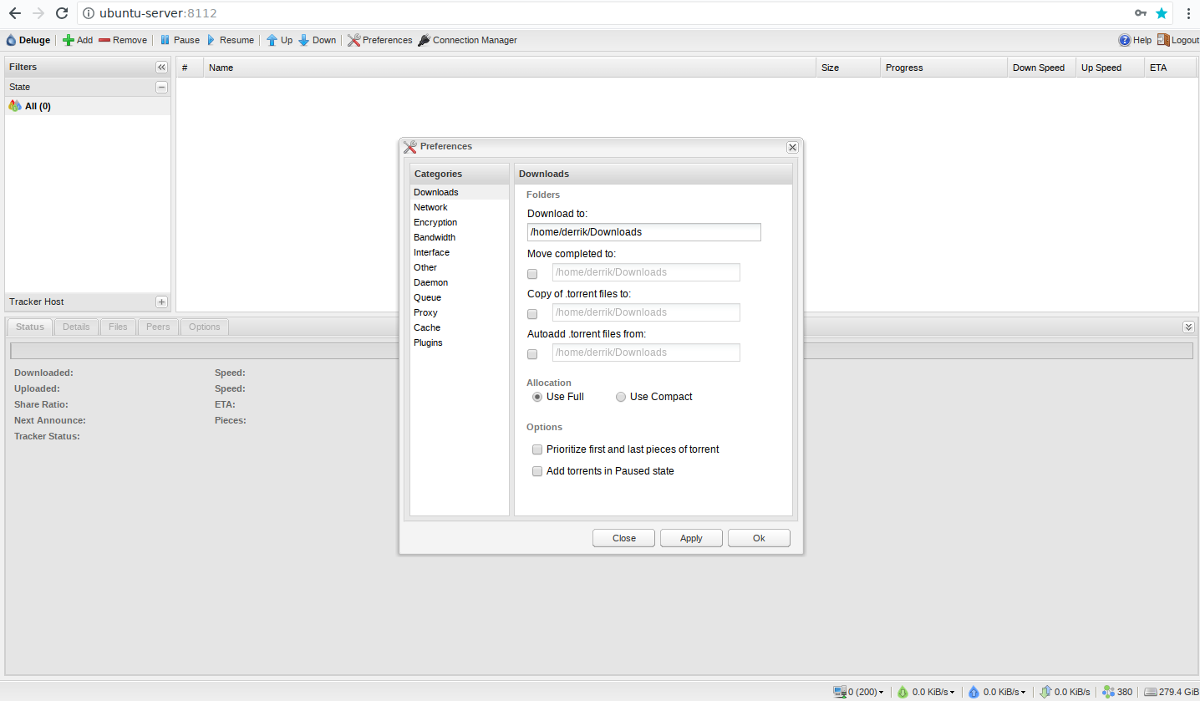
Ваш Делуге Торрент сервер ради савршено и њему се може приступити са било које локације путем веб прегледача. Да бисте користили нови Веб интерфејс, отворите нову картицу прегледача и посетите следећу УРЛ адресу:
http://ip-address-or-hostname-of-server:8112
Нисте сигурни која је ИП адреса вашег уређаја? Испробајте ову наредбу:
ip addr show | grep 192.168
Након што набавите страницу Веб странице Делуге за учитавање, мораћете да унесете лозинку јер је веб интерфејс осигуран. Подразумевана лозинка за пријаву је „потоп ”.
Након успешне пријаве систем ће вас затражити да промените задану лозинку. Следите упутства на екрану да бисте то учинили, а затим кликните на „ОК“ када завршите. Лозинка би требало да се аутоматски ажурира.
Напомена о легалности
Није тајна да су бујице и бујицеклијенти се користе за дељење и преузимање садржаја заштићеног ауторским правима. Не охрабрујемо ово, а сврха овог поста није да вам покаже како можете да преузмете такав садржај. Торрент клијент и саме торрент датотеке су добар начин за дељење датотека, а не нужно и синоним за кршење ауторских права. Ако одлучите да користите торрент клијент да бисте преузели садржај заштићен ауторским правима, вероватно ћете прекршити закон. Учините то на свој ризик.













Коментари